SHARE

リスティング広告の出稿を検討しているけれど、Yahoo!広告とGoogle広告、どちらを配信するべきなのか?
広告効果に違いはあるのか?
知りたい方は多いと思います。
広告予算が潤沢にある場合は「どちらも配信する」という選択で良いでしょうし、実際に機会損失を防ぐのであれば、「どちらも配信する」ことをおすすめします。
予算がない場合は、いずれかの媒体を選択する必要があります。
今回の記事ではYahoo!広告とGoogleの違いについてと、Yahoo!広告を出稿する際の手順や注意点をお伝えします。 Yahoo!広告を出稿する前にまず媒体の特徴を理解しましょう。
Web広告に関するお悩みは、
デジタルアスリートにぜひご相談ください。
これまで1800社を超える企業様をご支援の中で得られた知見を基に、経験豊富なコンサルタントが貴社の戦略設計からWeb広告の最適解をご提案いたします。
目次
Yahoo!広告を配信しない=機会損失になるワケ
検索広告はYahoo!広告とGoogle広告で提供されています。
日本国内の検索エンジンシェアは、
モバイル(スマホ)の場合、Googleが80.2%、Yahoo!が18.2%
デスクトップ(PC)の場合、Googleが69.8%、Bingが20.4%、Yahoo!が8.8%です。
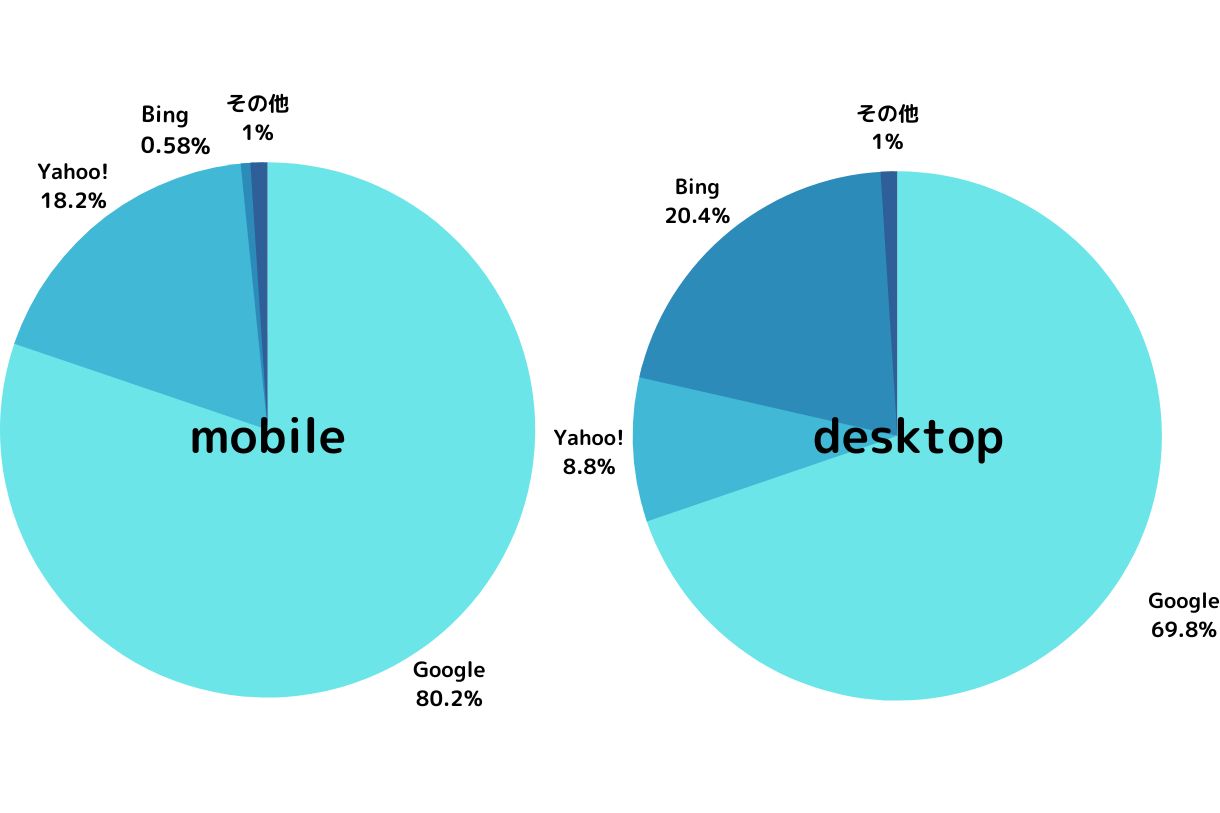 検索エンジンシェア参考:
検索エンジンシェア参考:
Desktop Search Engine Market Share Japan | Statcounter Global Stats
Mobile Search Engine Market Share Japan | Statcounter Global Stats
Bingは検索広告においてはYahoo!広告と提携しているため、Bingの検索結果に表示される広告は、Yahoo!の検索広告です。
つまり日本国内で検索広告を出稿したいのであれば、Google広告とYahoo!広告を押さえておきましょう。
通常、1つのデバイスでYahoo・Google両方で検索をする、という方は少なく、Yahooで検索する人、Googleで検索する人、それぞれに分かれます。
そのため、Google広告のみ出稿している場合は、Yahooで検索行動を起こしている人にリーチできないことになります。
機会損失を避けるためには、Yahoo・Google両方で広告を出稿する必要があります。
ただし、すべての広告主がYahoo!・Googleを網羅しないといけないわけではありません。
同じ検索広告でも、Yahoo!広告とGoogle広告それぞれに特徴があります。
どちらの配信を優先すべきか?を考えるためにも、まずは違いを理解しましょう。
Yahoo!広告とGoogle広告の違い
Yahooで検索する人、Googleで検索する人とそれぞれに分かれますが、検索結果画面は似たような構成です。
左:Yahoo検索結果・右:Google検索結果 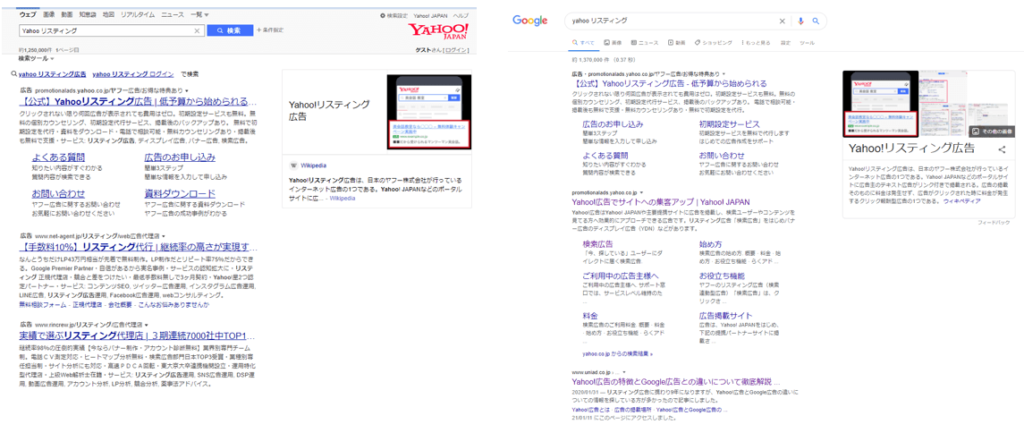
見た目は似ていますが、広告に含まれる情報量に差があります。
それは「広告表示オプション」の項目数の違いです。
※Googleでは「表示オプション」は「アセット」という呼び方に変わっています
広告表示オプション(アセット)の違い
| No | Yahoo!広告 | Google広告 |
|---|---|---|
| 1 | クイックリンクオプション | サイトリンク アセット |
| 2 | テキスト補足オプション | コールアウト アセット |
| 3 | カテゴリ補足オプション | 構造化スニペット アセット |
| 4 | 電話番号オプション | 電話番号アセット |
| 5 | – | 住所アセット |
| 6 | – | アフィリエイト住所表示オプション |
| 7 | – | 価格アセット |
| 8 | – | アプリ アセット |
| 9 | – | プロモーション アセット |
| 10 | – | リードフォーム アセット |
| 11 | – | 画像アセット |
| 12 | – | ビジネスの名前アセット |
| 13 | – | 会社のロゴアセット |
Google広告の広告表示オプションの項目数が圧倒的に多いです。
提携先サイトの違い
リスティング広告は検索結果画面だけでなく、それぞれの提携先サイトにも広告が表示されます。各媒体の提携先サイトがこちらです。
▼Yahoo!検索広告の提携先サイト
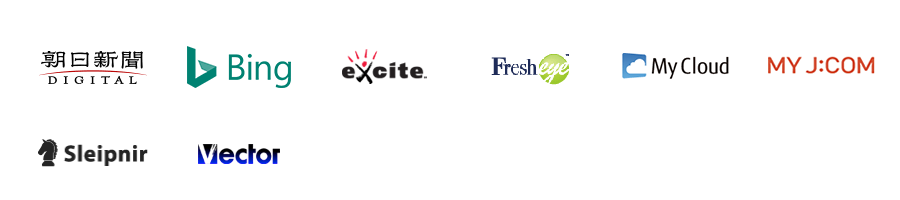
▼Google検索広告の提携サイト
・BIGLOBE
・goo
・nifty
・Rakuten Infoseek
・価格.com
・AllAbout
また、掲載面だけでなくターゲットにも違いがあります。
ターゲットの違い
検索エンジンのシェアをまとめたデータです。
日本の検索エンジンシェアについて冒頭でお伝えしたとおり、
モバイル(スマホ)の場合、Googleが80.2%、Yahoo!が18.2%
デスクトップ(PC)の場合、Googleが69.8%、Bingが20.4%、Yahoo!が8.8%です。
またこちらのデータからは、年代が高くなるにつれて検索エンジンとしてGoogle以外(Yahoo!とBing)のシェアが高くなることがわかります。
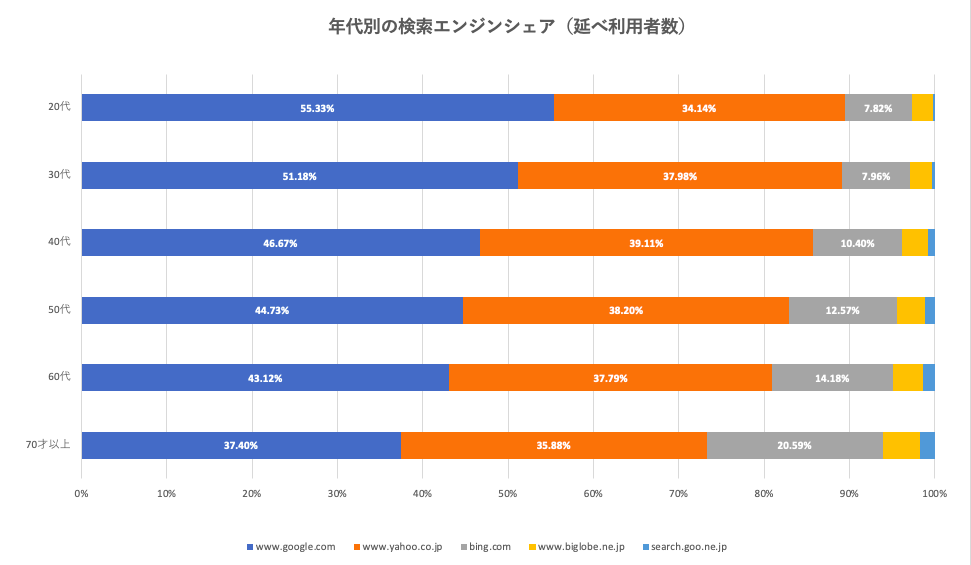
画像引用:[マナミナ]まなべるみんなのデータマーケティング・マガジン
「Yahoo!で検索する人、Googleで検索する人はそれぞれ異なる」ということ、「年代が高くなるにつれてYahoo!やBingで検索する人の割合は高くなる」ということがわかります。
広告のターゲット設定の違い
検索エンジンシェアの内訳とは別に、Yahoo!広告・Google広告それぞれのターゲット設定も異なります。
▼ターゲット設定
| Yahoo!広告 | Google広告 | |
|---|---|---|
| デバイス | PC スマートフォン タブレット | PC スマートフォン タブレット |
| 曜日・時間帯 | 月火水木金土日 0:00~24:00 15分単位 | 月火水木金土日 0:00~24:00 15分単位 |
| 地域 | 都道府県単位 市区町村単位 | 都道府県単位 市区町村単位 半径指定 |
| 性別 | – | 男性 女性 不明 |
| 年齢 | – | 18~24歳 25~34歳 35~44歳 45~54歳 55~64歳 65歳~ 不明 |
| 世帯年収 | – | 上位10% 11~20% 21~30% 31~40% 41~50% 下位50% 不明 |
Yahoo!検索広告ではデバイス・曜日と時間帯・地域のターゲット設定のみですが、Google検索広告ではこれに加えて年齢・性別・世帯年収についてターゲティングすることが可能です。
Yahoo!広告とGoogle広告どちらの配信を優先するべきか
冒頭でお伝えした通り、予算がある場合は両媒体の出稿をおすすめします。
両媒体出稿する予算がない、という方のために、いずれかの媒体のみ出稿する場合、どちらを優先するべきか?をケース別にまとめてみました。
媒体選定の参考にしてみてください。
Yahoo!広告の配信を優先するケース
シニアをターゲットにした商品・サービスの場合
検索エンジンシェアの年齢別データの通り、年齢層が高くなればなるほどYahooのシェアは高くなります。
シニア層をターゲットとする場合はYahoo!広告がおすすめです。
配信スケジュールをずらせない場合
Yahoo!広告・Google広告ともに広告掲載基準が設けられていますが、その掲載基準については各媒体の対応の差が顕著です。
Google広告に関しては広告掲載基準について詳細を把握するのは難しい状況となっています。
審査抵触箇所の説明を求めても窓口から明確な返答はなく、ヘルプページに商材別の掲載基準の記載はありません。
反対に、Yahoo!広告に関しては、業種・商品・サービスごとの広告掲載基準が明確です。
(参考:広告掲載基準:もくじ – ヘルプ – Yahoo!広告)
これはGoogle広告が日本のみを対象にしていないことが関係しています。
ヘルプページは各国共通の案内にとどまっており、国別の法規制に適用していません。
Yahoo!広告の掲載基準が明確なのは、日本国内を拠点とした法人を対象としているためです。
審査落ちが発生した場合、もちろん広告は出稿できません。
事前に審査基準を確認することで、審査のため配信できないという状況を回避できます。
そもそも掲載不可な商品・サービスはランディングページや広告を変更しても当然掲載できません。
Google広告の配信を優先するケース
配信対象のユーザー属性を絞り込みたい場合
Google検索広告ではYahoo!広告にない年齢・性別・世帯年収のターゲット設定が可能です。
未成年者を配信対象外としたい場合や、配信する性別を絞り込みたい場合にはGoogle検索広告の方がコントロールしやすいと言えます。
BtoB商材の場合
BtoB商材の特徴として、潜在層が少ない点があります。
顕在層つまり購入意欲の高い人がターゲットとなるため、必然的に競争は激しくなります。
BtoB商材の出稿キーワードはクリック単価が高くなるのが特徴です。
無駄なコストを減らすためにも、ターゲット設定には気を配る必要があります。
ユーザー層を絞り込む場合と同様、Google検索広告の方がコントロールしやすい点がGoogle広告をおすすめする理由です。
Yahoo!広告掲載にあたっての注意点
Yahoo!の広告掲載基準により、広告掲載ができないサービスもあります。
該当しないか事前に確認しましょう。
掲載できない商品・サービス
- 性的な商品、サービス
- 児童ポルノを連想させるもの
- 売春や援助交際のあっせんまたはこれらを正当化したり、推奨したりするもの
- 国内で承認されていない医薬品、医療機器
- 脱法ドラッグ、合法ハーブ等と称されるもの
- 偽ブランド品など、ブランド商品の模倣品、偽造品
- 銃器、弾薬、刀剣などの刃物、催涙スプレー、スタンガンなど主に武器として使用されるもの
- 無限連鎖講(ねずみ講)へ勧誘したり、紹介したりするもの
- 連鎖販売取引(マルチレベルマーケティング、ネットワークビジネス)へ勧誘したり、紹介したりするもの
- 超小型カメラなど、違法な盗聴、盗撮を目的とするもの
- クレジットカードのショッピング枠現金化サービス
- たばこ、電子たばこ
注意したいのは、Google広告の掲載基準とYahoo!広告の掲載基準は異なるという点です。
Google広告で掲載できていても、Yahoo!広告で掲載できない、ということはよくあります。
各媒体の広告掲載基準や審査基準を確認するようにしましょう。
Yahooの審査基準
Yahoo!JAPANは、2021年12月7日のプレスリリースで「2021年度上半期は約5,700万件の広告素材を非承認にした」と発表しました。
媒体の審査基準は今後厳しくなることはあっても、緩和されることはありません。
事前に広告掲載基準をしっかり確認し、消費者に望まれる商品やサービスを広めていきましょう。
Yahoo!JAPANのプレスリリースはこちら
Yahoo!検索広告の始め方
審査基準について理解いただけましたでしょうか。
広告掲載可能な商品・サービスであれば、アカウントを開設してすぐ広告の掲載を開始できます。
検索広告は運用型広告のため、広告の運用・管理が必要になりますが、方法としては2つの選択肢があります。
1)自身で運用管理する
自身で管理するため、かかる費用は広告費のみとなります。
初期設定ですが、Yahoo!広告の提供する「初期設定サービス(無料)」がありますので、設定方法がわからなかったり、途中で挫折した方は積極的に利用しましょう。
ただし、検索広告のアカウントに、前払い広告料金として30,000円以上の入金が必要になります。
2)代理店に運用管理を委託する
広告運用のプロに運用・管理を委託することも可能です。
広告費とは別に運用代行手数料が発生します。
手数料がかかるため費用対効果は落ちると考える方も多いと思いますが、検索広告は運用型広告のため、運用を開始したものの成果が出せない、ということは良くあります。
自身で運用しても改善できない場合は、プロに依頼するのも1つの手段です。
代理店の選び方
代理店に依頼しようにも、良し悪しがわからない、という場合は、認定代理店に問い合わせをしましょう。
Yahoo!広告の公式サイトにパートナー一覧が掲載されていますので、その一覧から各代理店企業のサイトに飛ぶことができます。
▼パートナー一覧
https://marketing.yahoo.co.jp/agency/ad/certified_partner.html
パートナー一覧から、同業種の運用実績のある代理店を選ぶのがおすすめです。
Yahoo!広告アカウントの開設方法
掲載を決めたらさっそくアカウントを開設しましょう。Yahoo!のビジネスセンターにアクセスします。
https://business.yahoo.co.jp/
メニューから「検索広告」をクリックします。 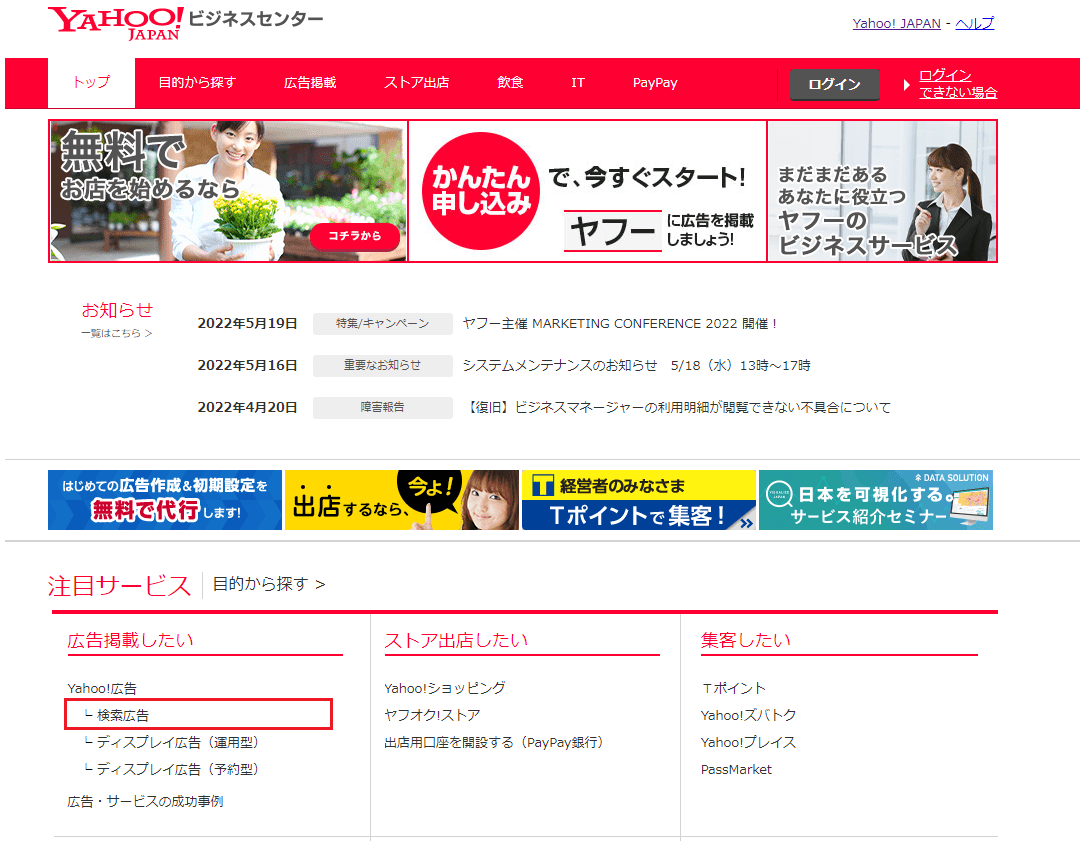
「Yahoo!広告を始める」ボタンをクリックします。
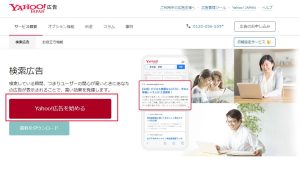
会社情報を入力します。
ここで入力する「会社名」は、その後入力する「運営サイトURL」のサイト所有者とイコールでないといけません。
なぜなら、サイト所有者以外が広告を出稿できないようにしているためです。
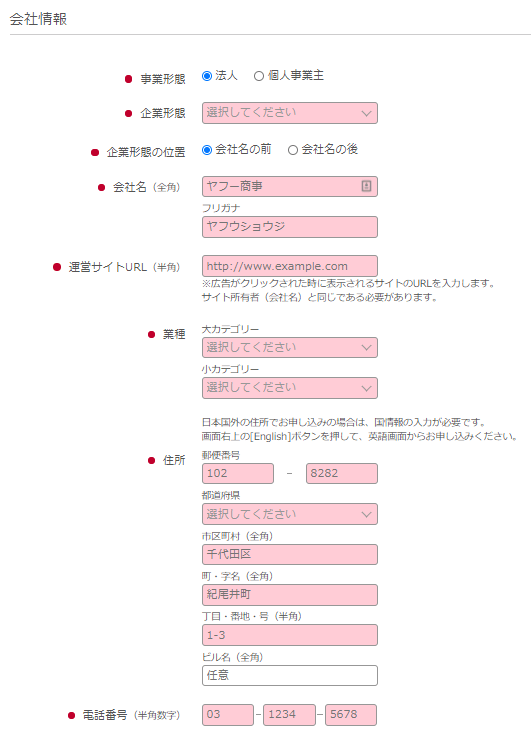
次に管理者情報を入力します。
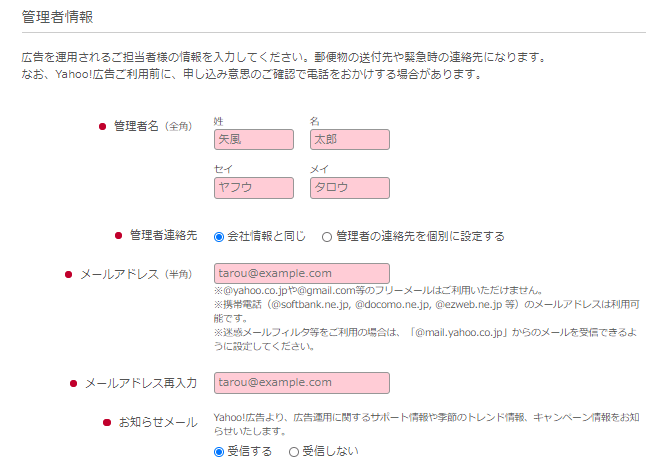
認証情報を入力します。
SMS認証を選択する場合は、SMSが利用可能なスマートフォンとその電話番号を事前に用意しましょう。
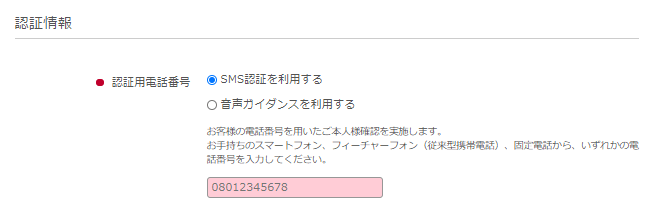
規約への同意とセキュリティコードを入力して、次に進みます。
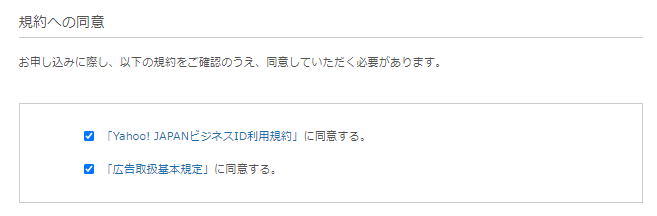
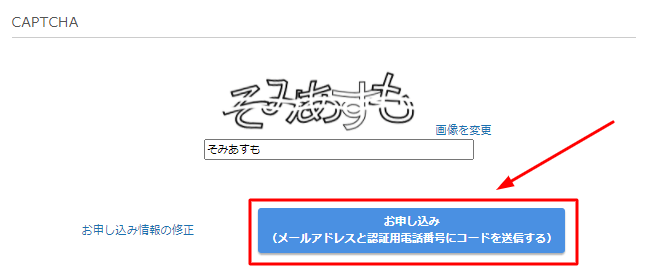
確認コードが入力したメールアドレスと電話番号宛に送信されます。
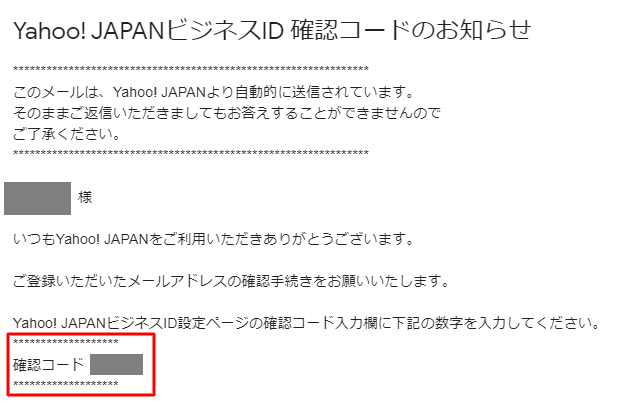
次の画面で下記3つを入力していきます。
・メールアドレス宛に届いたメールコード
・電話番号宛に届いたSMSコード
・ログイン用のパスワード設定
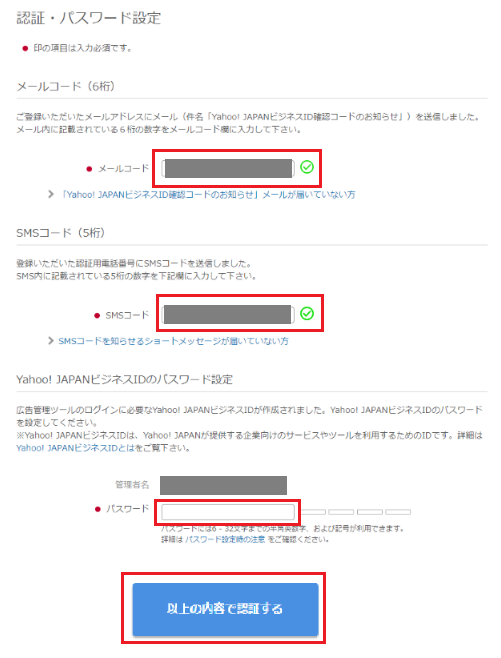
すべて入力した後、下部にある「以上の内容で認証する」ボタンを押して登録は完了です。
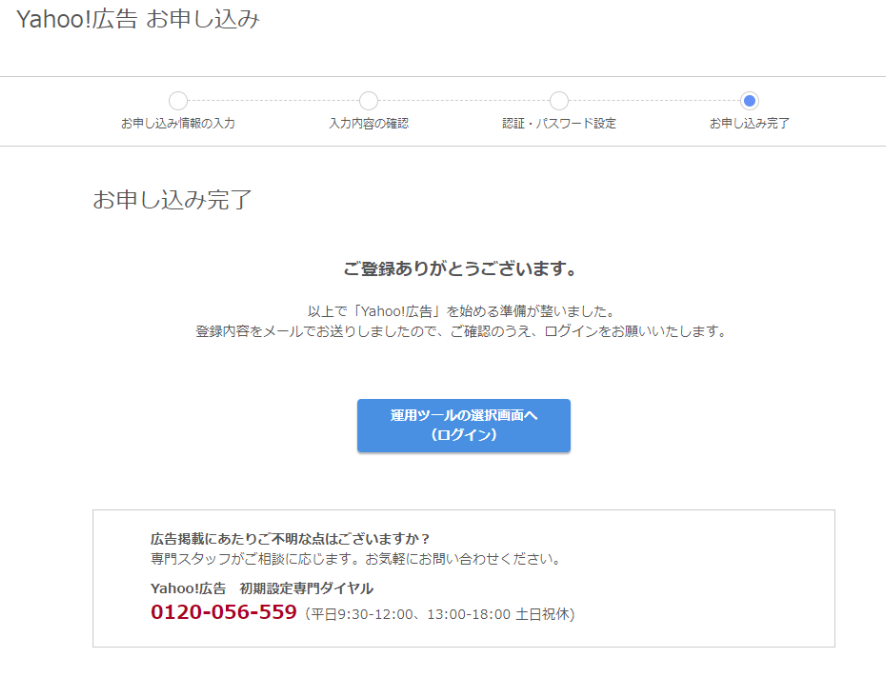
管理画面のログイン用に、以下のページをブックマークしておくと便利です。 https://login.bizmanager.yahoo.co.jp/login
アカウント開設以降の設定方法はこちらの記事をご確認ください。
まとめ
Yahoo!広告とGoogle広告のリスティング広告(検索広告)の違い、またYahoo!広告の特徴についても理解できたでしょうか。
一見同じように見える検索結果画面も、そこに表示される広告も、実は多くの要素や工夫・仕組みが詰まっています。
Yahoo!広告・Google広告の媒体の特性を活かした広告運用を行い、商品・サービスの売上拡大につなげてください。
Webマーケティングの成功確率を高めるには…
1800社を超える企業様のご支援の中で得られた知見を基に、
経験豊富なコンサルタントが貴社の戦略設計からWeb広告の改善案をご提案いたします。
- 2024年の最新情報、類似業種で獲得好調な媒体とは?
- 既存の広告を分析すると、伸びしろはどれぐらい?
- LPやCRM部分まで総合的に分析、売上UPをするには?
- よりコストを削減するインハウス体制に移行するためには?
無料相談では上記のポイントをお伝えします。
Webマーケティングの成功確率を高めたい方は、デジタルアスリートにご相談ください
1,890社以上の支援実績と最新のWebマーケティングノウハウで、あなたのビジネスを支援。売上・集客を最大化します。
Writer
デジタルアスリート株式会社 記事一覧
1,890社以上の支援実績と最新のWebマーケティングノウハウで、あなたのビジネスを支援。売上・集客を最大化します。




